Исправление: Tor не удалось установить сетевое соединение на ПК с Windows 11 и Linux
Содержание
- 1 Исправление: Tor не удалось установить сетевое соединение на ПК с Windows 11 и Linux
- 1.1 Как исправить неработающий браузер Tor?
- 1.2 1. Перезагрузите операционную систему
- 1.3 2. Проверьте статус сети Tor
- 1.4 3. Проверьте состояние сетевого подключения Tor
- 1.5 4. Обновить операционную систему
- 1.6 5. Переустановите браузер Tor
- 1.7 6. Отключить антивирусную систему
- 1.8 7. Завершить процессы Firefox
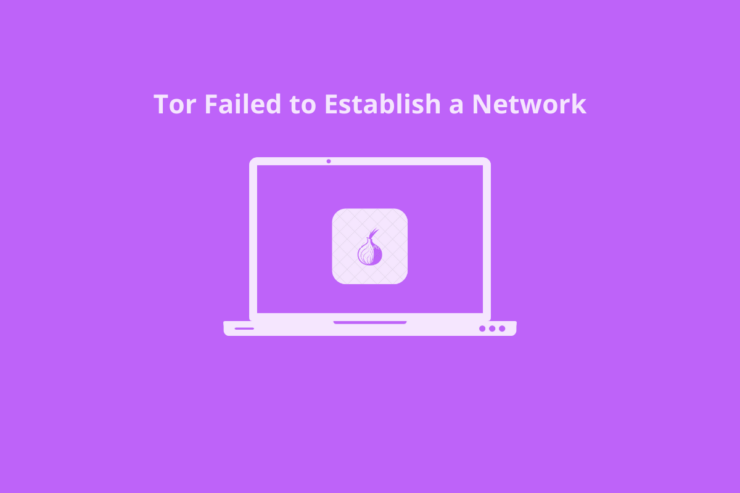
Я получал сообщение «Tor не удалось создать сеть Tor» на компьютерах с Windows и Linux. Нет никаких сомнений в том, что луковый маршрутизатор Tor рекламируется как одна из безопасных сетей в Интернете, и я в этом тоже не сомневаюсь. Браузер создан на основе проекта Mozilla с открытым исходным кодом Firefox.
Неудивительно, что он похож на браузер Firefox, и разработчики выбрали его, поскольку это браузер с открытым исходным кодом, в программном обеспечении которого нет трекеров, червей и каких-либо кодов отслеживания. Позвольте мне показать вам, как можно решить проблему с браузером Tor в двух разных программах.
Как исправить неработающий браузер Tor?
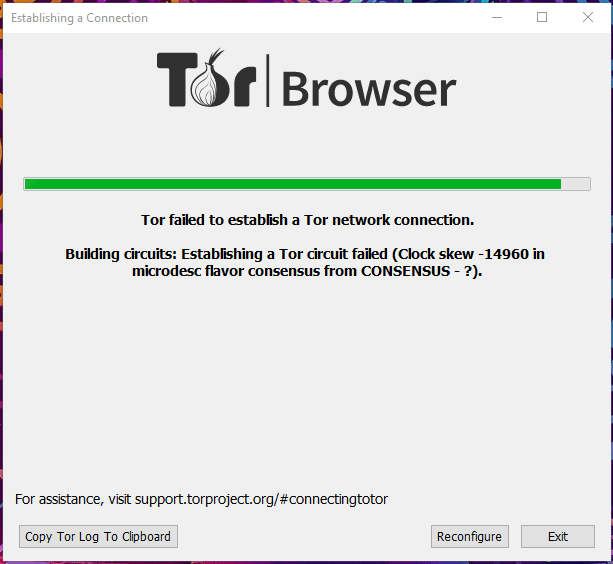
Нам нужно выяснить, почему браузер Tor не может создать соединение в системе, и решить проблему за несколько минут. Мы поняли, что Tor и его луковый маршрутизатор — это сложная программная технология обхода цензуры. Я перечислил несколько причин, по которым возникла проблема «Tor не удалось создать сеть Tor».
Программные ошибки/сбои. В этом вопросе я хочу отметить Windows 11 и новейшие операционные системы Linux. В новых операционных системах есть ошибки и сбои, которые вызывают множество проблем в работе компьютера. Мы предполагаем, что программа Tor не работает, но она требует поддержки со стороны нескольких компонентов машины. Существует временное исправление, которое вы можете использовать до тех пор, пока разработчики не выпустят исправления для операционной системы.
Проблемы с новым IP-адресом : браузер Tor назначает пользователю новый IP-адрес, и программа маскирует физический IP-адрес. Tor назначил новый IP-адрес, и у него могут возникнуть некоторые проблемы, приводящие к ошибке, и вы можете проверить статус на официальном сайте. Я показал вам, как проверить статус IP-адреса Tor в решении.
Система безопасности : программа пытается назначить новый IP-адрес на машине, и операционной системе нелегко его обработать. Политики безопасности программного обеспечения могут препятствовать работе Tor, и вам следует немедленно устранить проблему.
Блокировка интернет-провайдера (ISP). Интернет-провайдеры работают с правительством и соблюдают правила. К сожалению, ваш интернет-провайдер может блокировать луковый маршрутизатор Tor, и это происходит непреднамеренно или намеренно. Мы не знаем вашего текущего местоположения и того, как работает государственная цензура. Свяжитесь со своим интернет-провайдером, чтобы узнать причину блокировки и ограничений.
Конфликт программного обеспечения : две похожие программы сталкиваются друг с другом, в результате чего операционная система запутывается. Конечно, ниже я показал вам способ разрешения конфликтующих программ в операционной системе.
Вы можете решить проблему «Tor не удалось установить сеть Tor» в программном обеспечении, выполнив следующие действия. Я показал вам альтернативный вариант, если Tor в данный момент отказывается работать на машине.
1. Перезагрузите операционную систему
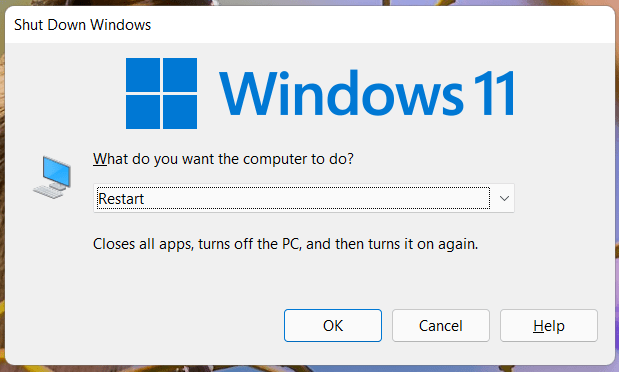
Сохраните несохраненную работу и закройте все программы в фоновом режиме, поскольку вашему компьютеру требуется быстрая перезагрузка.
Программное обеспечение перезапускает драйверы, службы, программы и приложения. Возможно, проблему создает сетевой драйвер, и такую незначительную проблему можно решить, перезагрузив систему. В Windows и Linux есть специальная опция перезагрузки, и это очень просто.
2. Проверьте статус сети Tor
Возможно, сеть Tor не работает или возникли проблемы с ее стороны. Найдите статус сети Tor, и страница доступна на официальном сайте. На веб-странице представлена подробная информация о сетевых службах Tor.
- Откройте Edge или браузер по вашему выбору.
- Перейдите на страницу Статус проекта Tor .

- Теперь вы можете проверить статус услуги.
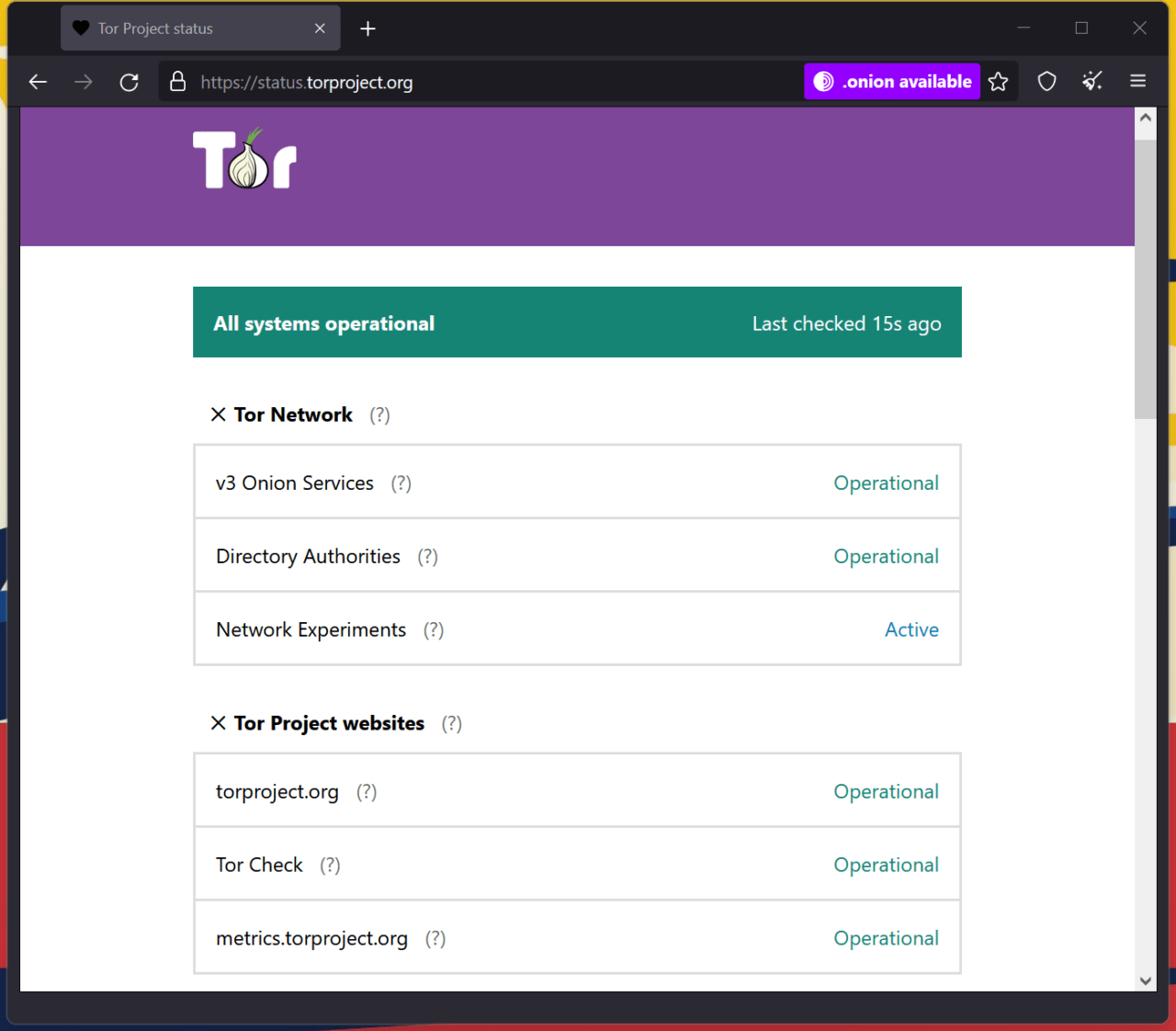
Сервисы проекта Tor, такие как «v3 Onion Network», работают. Вы можете проверить внутренний статус системы, в моем случае они работают.
3. Проверьте состояние сетевого подключения Tor
Браузер Tor представляет собой луковый маршрутизатор, который назначает новый IP-адрес для маскировки физического IP-адреса. Теперь вам нужно подтвердить, исправно ли соединение или нет. Разработчики Tor Project выступили и добавили для пользователей веб-приложение. Вы можете проверить веб-страницу и узнать, исправно ли соединение или разорвано.
- Запустите браузер Tor.
- Перейти к Страница статуса проверки Tor .

- Веб-страница обнаружила луковую сеть и подтвердила стабильность соединения.
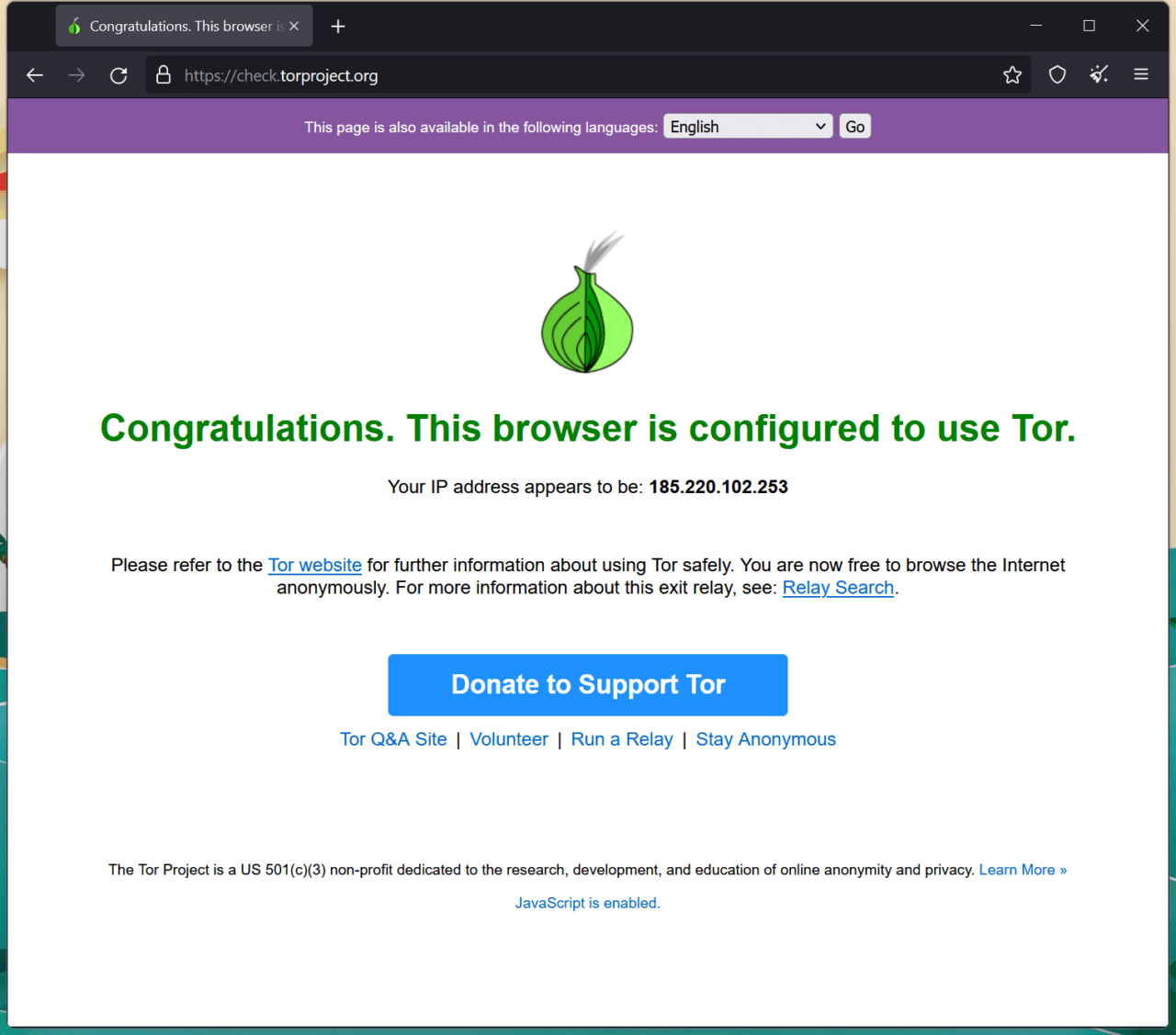
Я поделился снимком экрана, на котором видно, разорвано или не работает соединение.
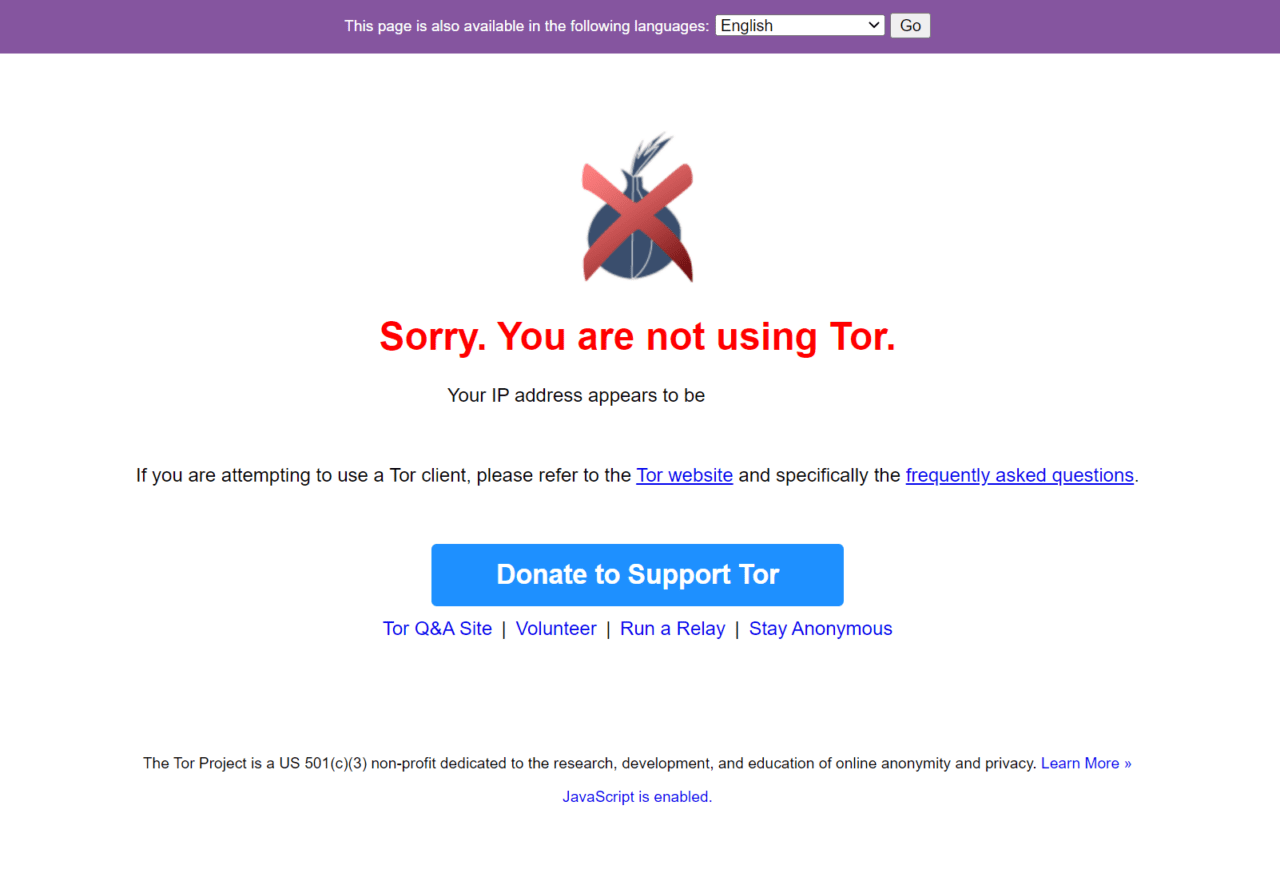
При исправлении проблем с браузером Tor нам придется принять во внимание множество моментов. Ниже я показал вам несколько решений по устранению неполадок, и им легко следовать.
4. Обновить операционную систему
Windows 11 — это последняя версия, и официальные разработчики работают за дверями пользователей. Не пропустите последние обновления программного обеспечения от Microsoft.
- Откройте «Настройки», нажав клавишу Windows и клавишу I.
- Выберите «Обновление Windows e», расположенное в левом нижнем углу меню.
- Нажмите кнопку «Проверить наличие обновлений».
- Разрешить Windows устанавливать последние обновления программного обеспечения.
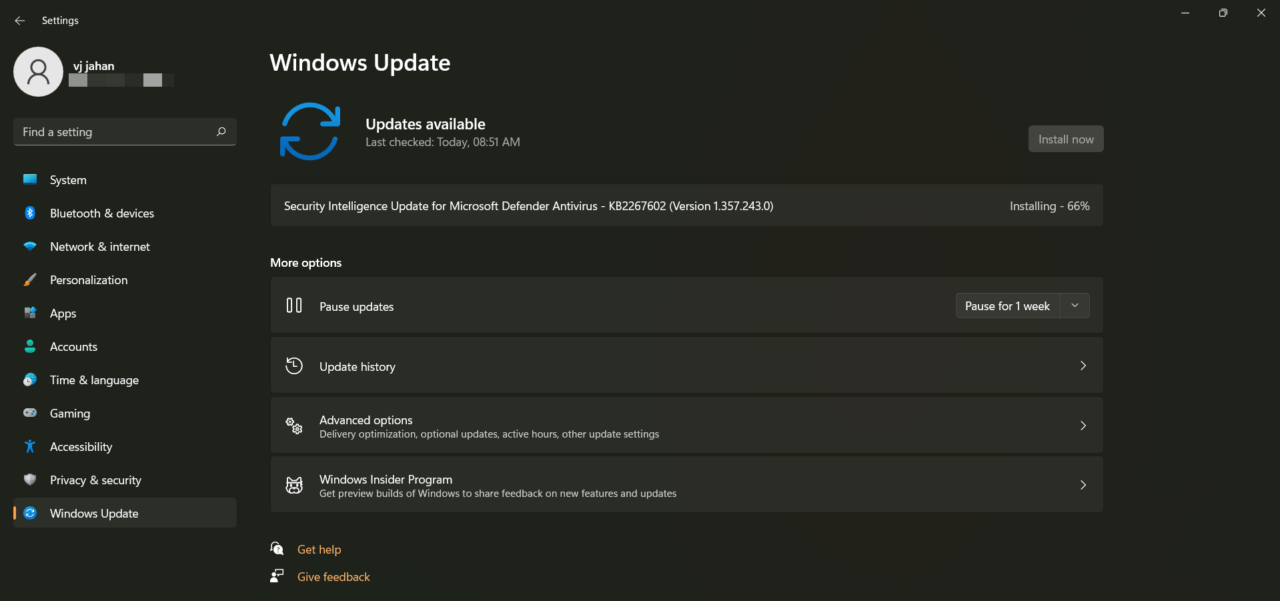
Сообщество Linux растет, и разработчики с открытым исходным кодом стараются изо всех сил использовать новые обновления программного обеспечения.
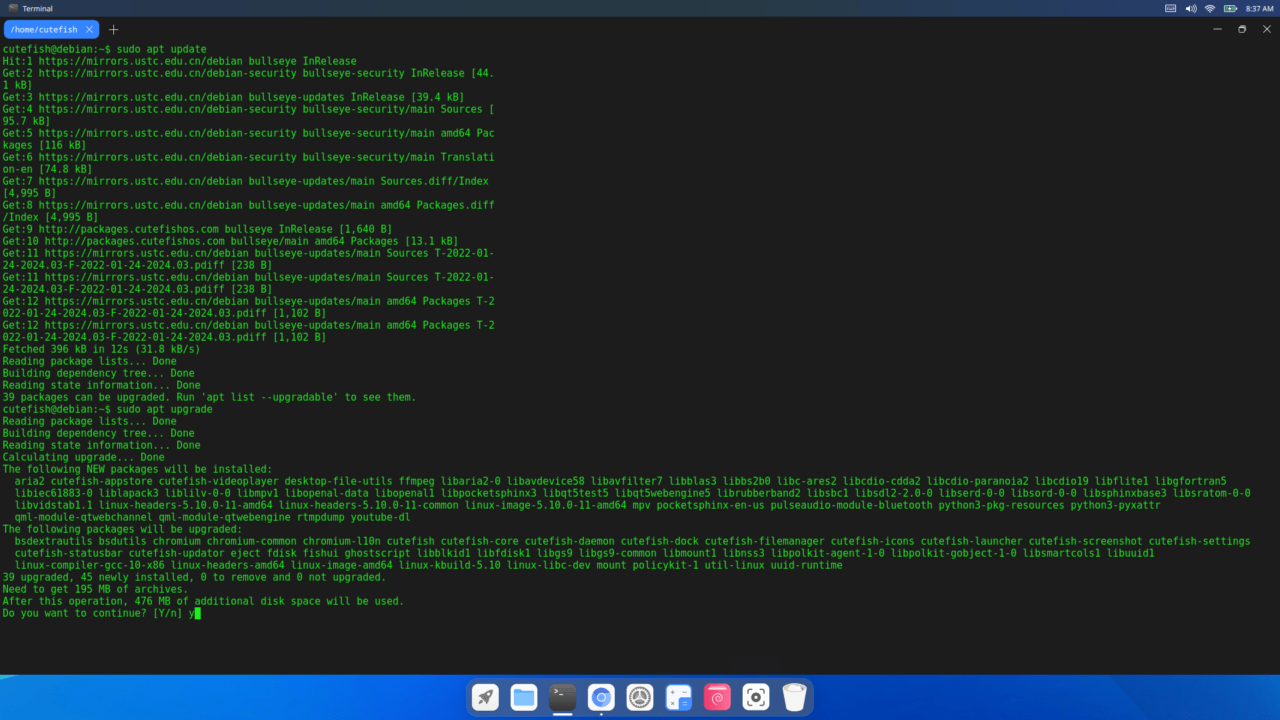
Я рассмотрел часть обновления программного обеспечения и вы можете обновить ОС Linux, выполнив несколько команд . Терминал может показаться пугающим новым пользователям, но я упростил процесс для всех.
5. Переустановите браузер Tor
Браузер Tor доступен на официальном сайте, поэтому вам следует избегать использования терминалов или сторонних источников. Официальные разработчики оптимизировали браузер Tor для конкретных операционных систем, а его установщик предназначен для ОС Linux/Windows.
Пользователям следует избегать загрузки Tor из сторонних источников. Я покажу вам, как загрузить и открыть браузер Tor на рабочем столе Windows 11.
А пока следуйте инструкциям ниже, чтобы установить браузер Tor на рабочий стол Windows 11.
- Откройте любой браузер.
- Перейти в раздел Веб-сайт Tor и загрузите пакет .
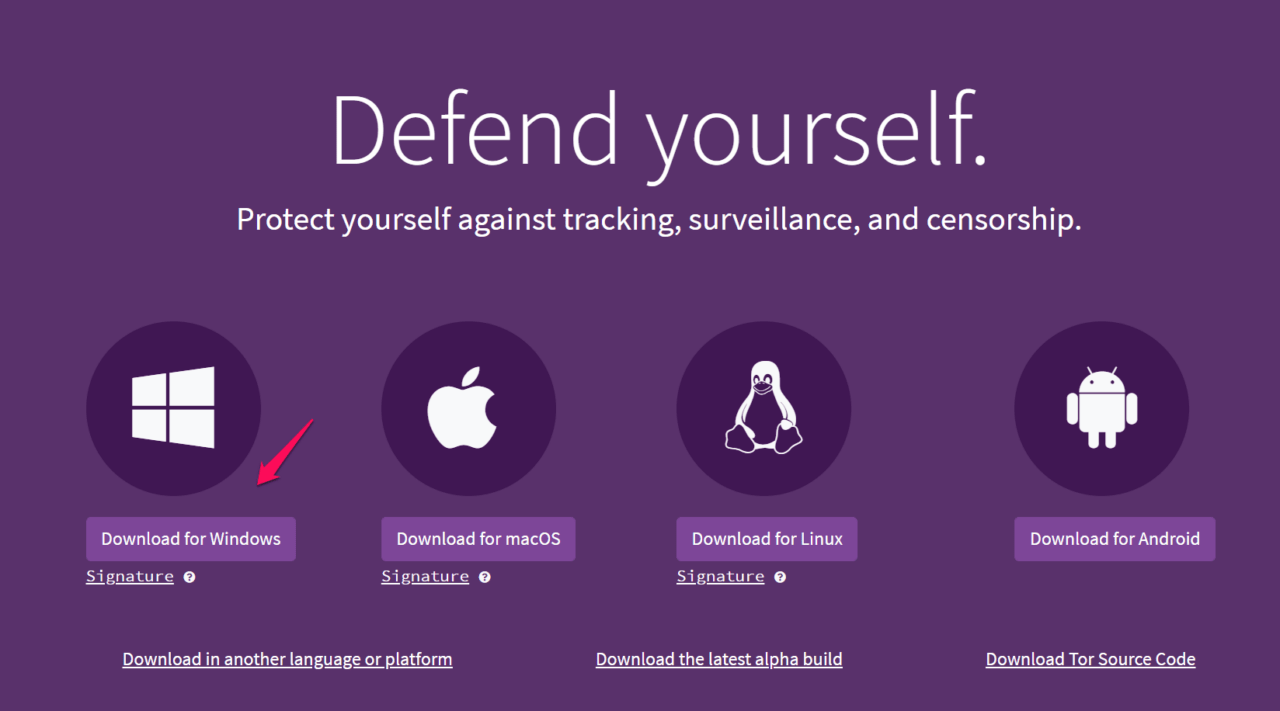
- Откройте программу установки и нажмите ОК, чтобы продолжить.
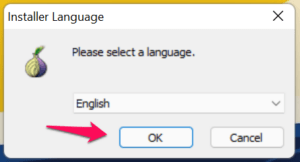
- Выберите папку назначения и нажмите кнопку «Установить».
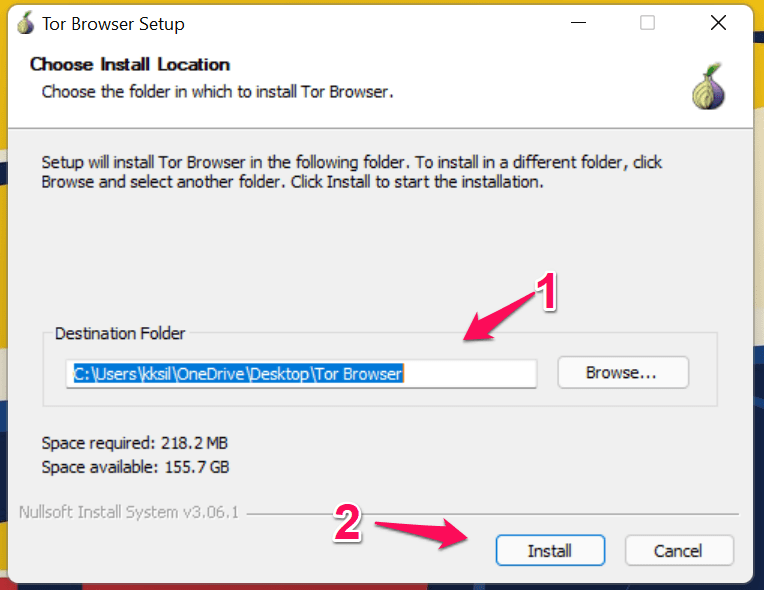
- Позвольте пакету извлечь и установить компоненты.
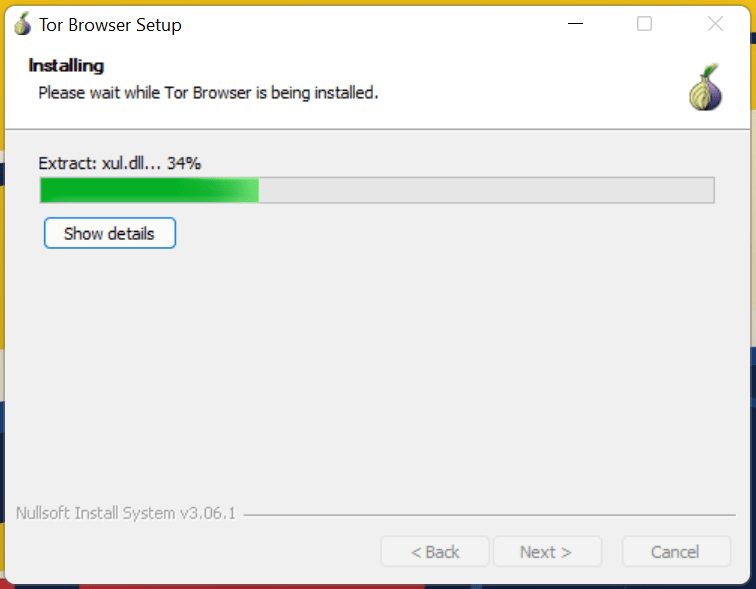
- Нажмите кнопку «ОК».
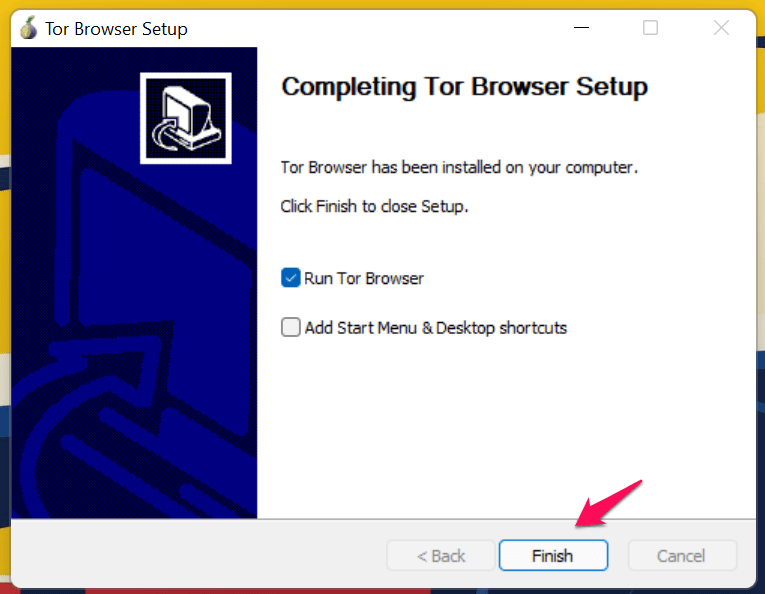
- Нажмите кнопку Подключиться.
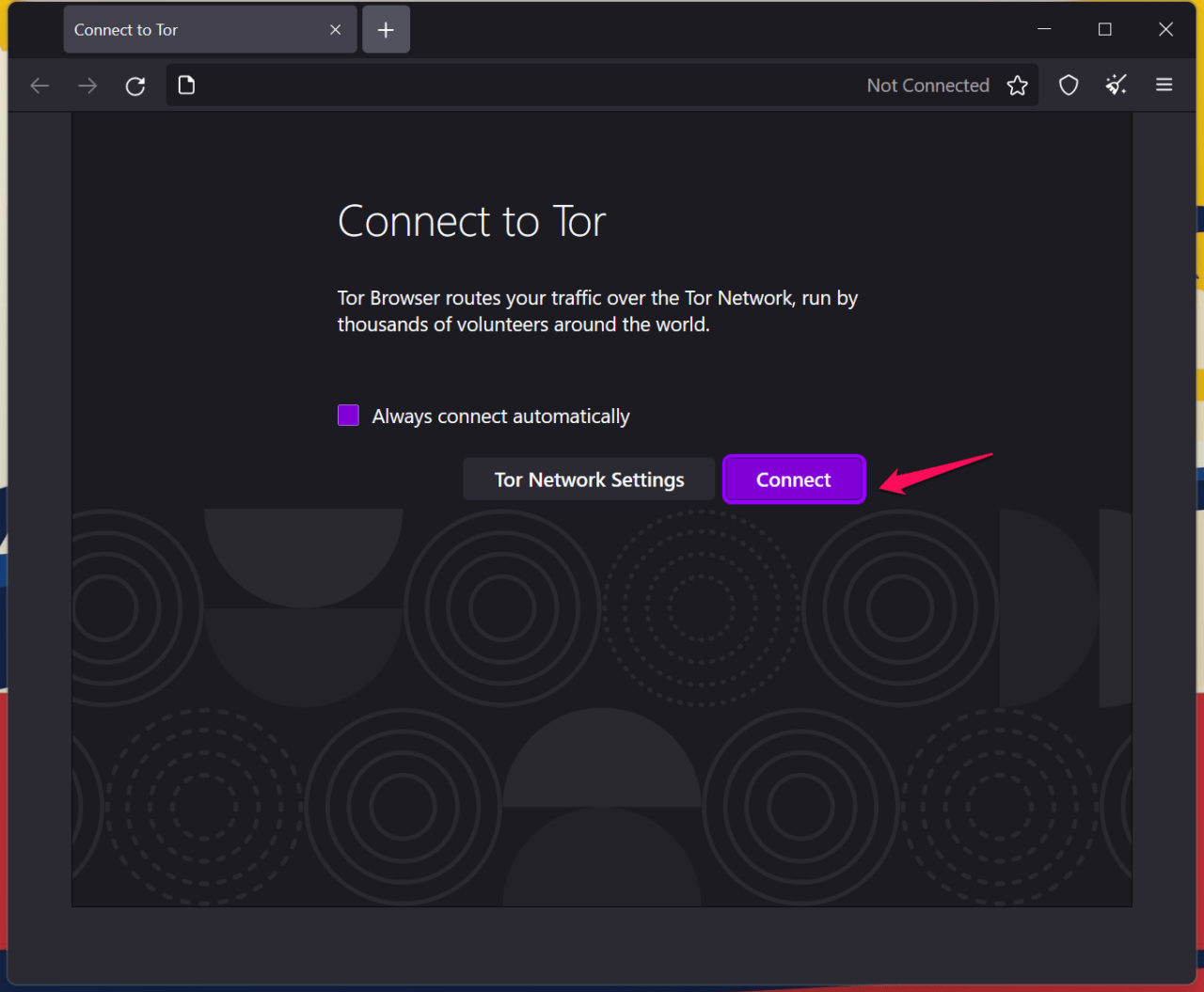
- Tor подключен к сети Onion.
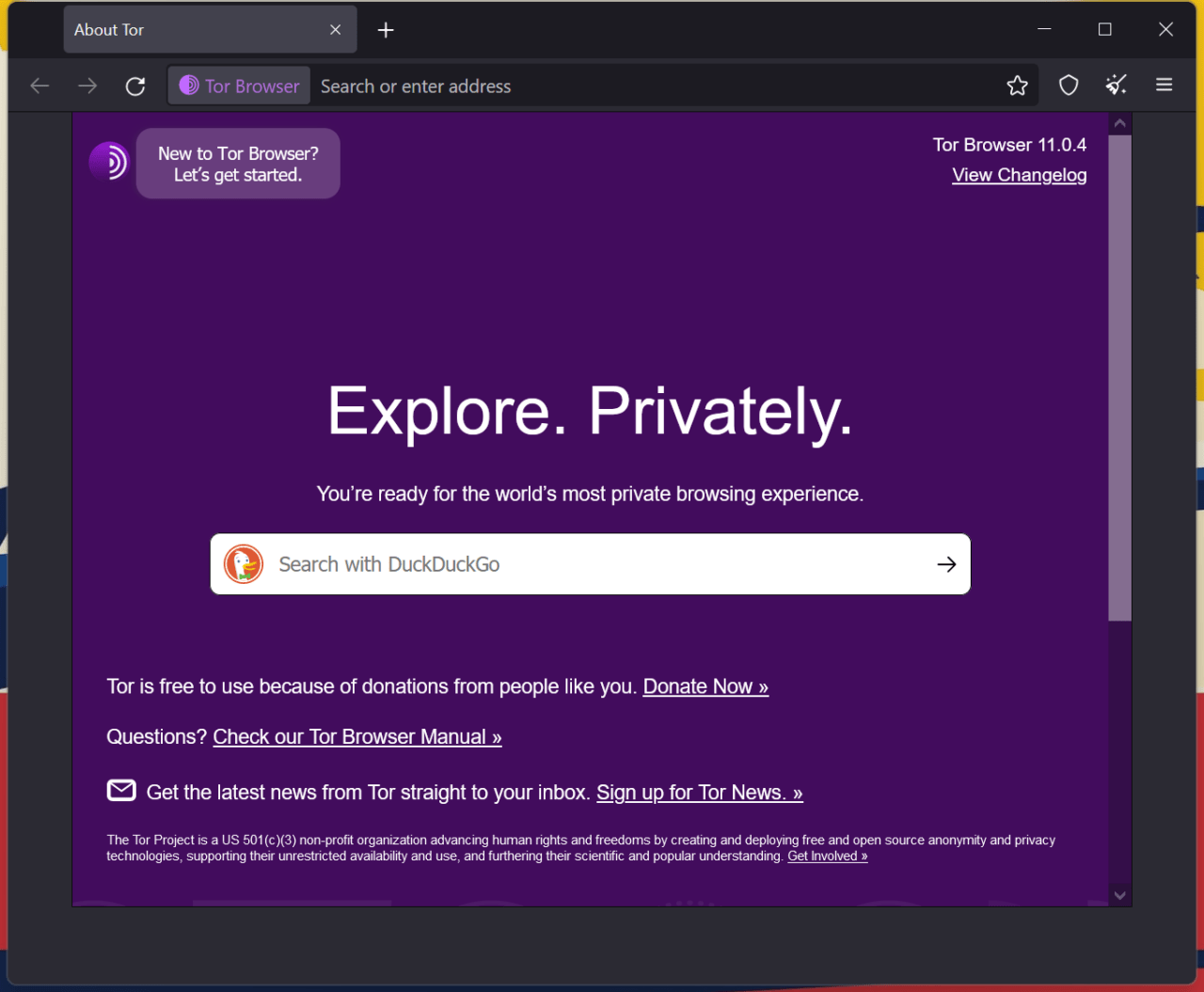
Я могу показать вам процесс установки, но он может не работать в вашем дистрибутиве Linux. Linux следует обратиться за помощью на форумы, поскольку пакет доступен в формате DEB или архиве. Я рекомендую пользователям Linux попробовать Flatpak. Сообщество рекламировало Flathub как менеджер пакетов нового поколения. Я показал вам как устанавливать и скачивать программы из Flatpak .
6. Отключить антивирусную систему
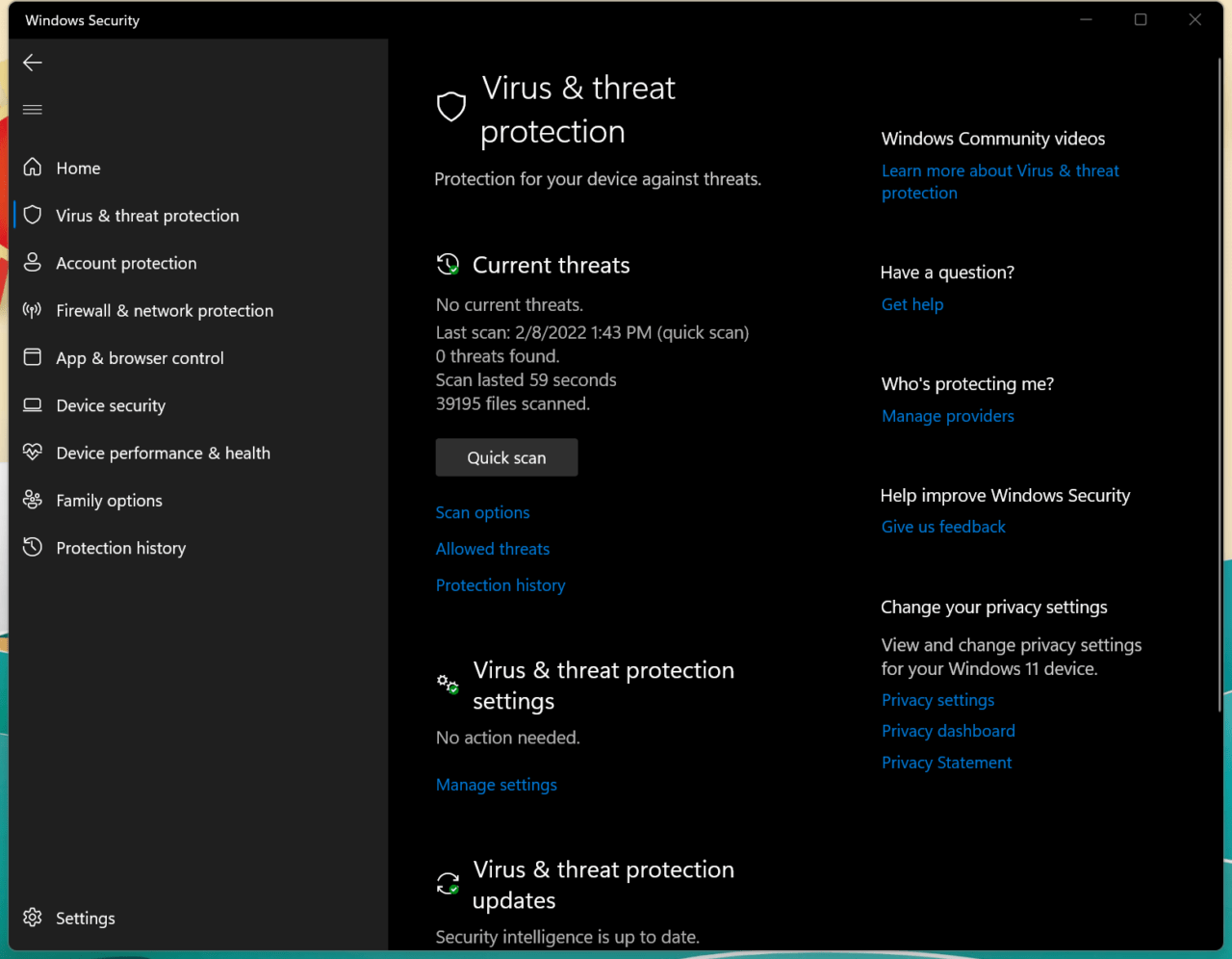
Я против решения об отключении системы безопасности. Мы не знаем, сохраняется ли на вашем компьютере вирус или вредоносное ПО. Существует риск отключения антивирусного решения на компьютерах с Windows. Тем не менее, я оставлю решение на ваше усмотрение, и это может сдержать развитие браузера Tor.
Разумеется, вам придется отключить стороннюю антивирусную систему на ПК. Я просил вас переустановить браузер Tor с официального сайта, поэтому обязательно сделайте это заранее. Пакет Tor, который находится у вас в локальном хранилище, может быть подделан или заражен угрозой. Переустановите луковый браузер Tor на ПК с Windows.
7. Завершить процессы Firefox
Проект Tor создан на основе платформы Firefox, поскольку Firefox имеет открытый исходный код. В Windows могут возникнуть проблемы с запуском нескольких программ на базе Firefox в фоновом режиме. Закройте фоновые процессы с помощью диспетчера задач и запустите браузер Tor.
- Нажмите клавишу Windows и X и откройте «Диспетчер задач» в меню «Параметры».
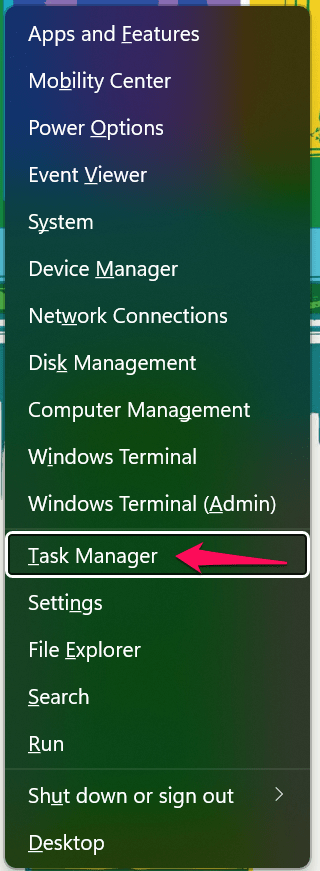
- Прокрутите вниз.
- Выберите Firefox из фоновых процессов.
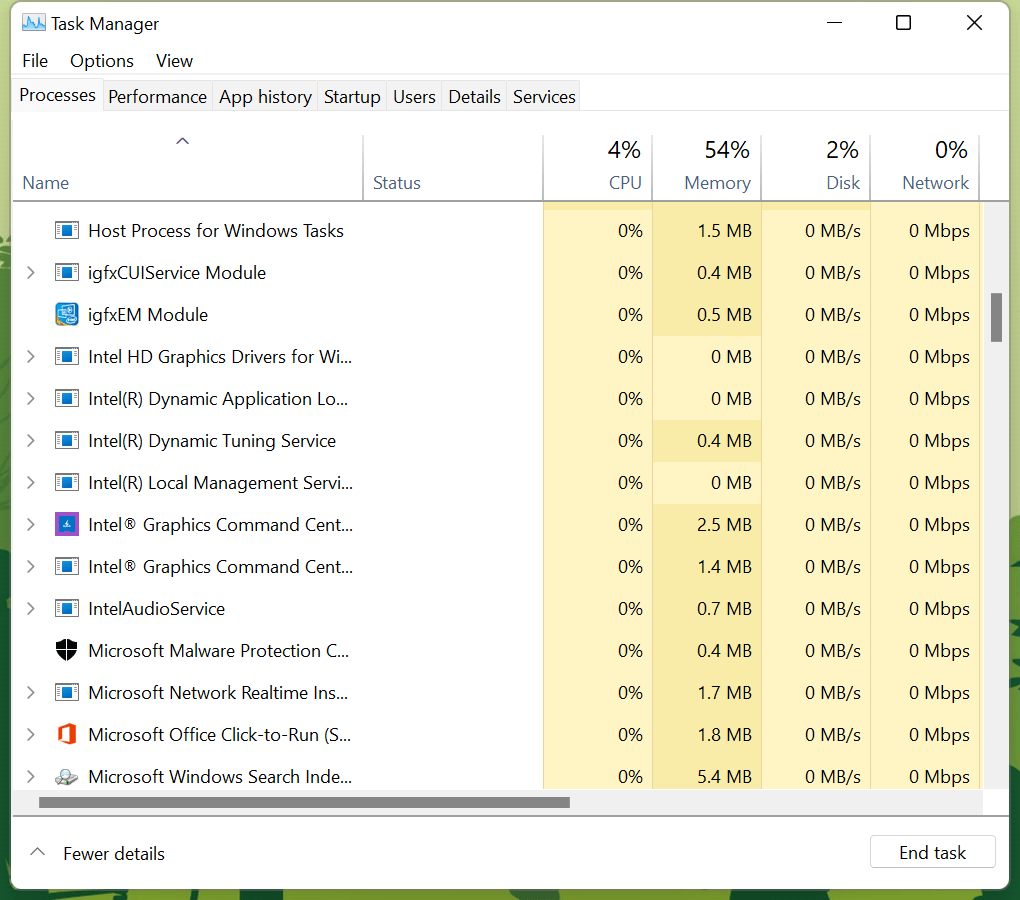
- Нажмите «Завершить задачу», чтобы закрыть фоновый процесс.

Закройте диспетчер задач и откройте браузер Tor.
Итог
Я показал вам несколько решений для решения проблемы «Tor не удалось установить сеть Tor» на ПК с Windows 11. Пользователи Linux могут решить проблемы с браузером Tor, выполнив несколько решений. Проект Tor основан на проекте Firefox с открытым исходным кодом, но функции отличаются от обычного браузера Mozilla. Сообщите нам, какое решение решило проблему с браузером Tor, в разделе комментариев ниже.


